Configuración de una cuenta IMAP
Cómo puedo…
Disponibilidad
![]() Disponibilidad: Empresarial y Profesional (incluidas las versiones de prueba)
Disponibilidad: Empresarial y Profesional (incluidas las versiones de prueba)
Permiso necesario: perfil de administrador
Configurar una cuenta IMAP
IMAP es un protocolo de correo electrónico con el cual está configurada su cuenta de correo electrónico en Zoho CRM. Proporciona diversas ventajas, sin embargo, la mejor de ellas es que permite la sincronización de múltiples dispositivos. Es decir, se sincroniza su actividad de correo electrónico con PC, computadora portátil, teléfono celular, tablet, etc. Zoho CRM permite elegir integraciones de IMAP populares o configurar una integración de correo electrónico personalizada.
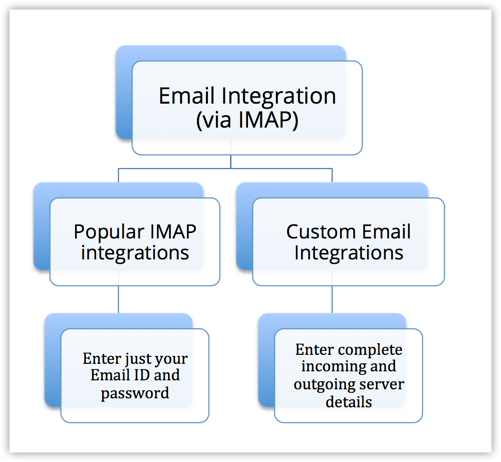
Para agregar una cuenta IMAP
- En Zoho CRM, haga clic en Ajustes > Configuración > Canales > Correo electrónico.
- En la página Configuración de correo electrónico, puede seleccionar Integraciones de correo electrónico de IMAP populares o hacer una Integración de IMAP personalizada.
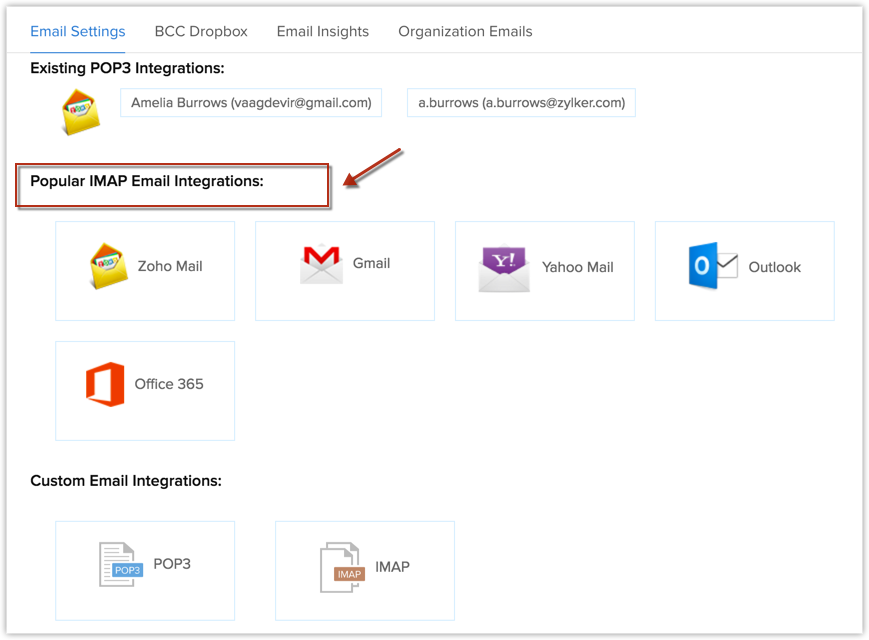
- Si selecciona Integraciones de IMAP populares, haga clic en uno de los clientes de correo electrónico que necesite.
- Ingrese el nombre, la dirección de correo electrónico y la contraseña.
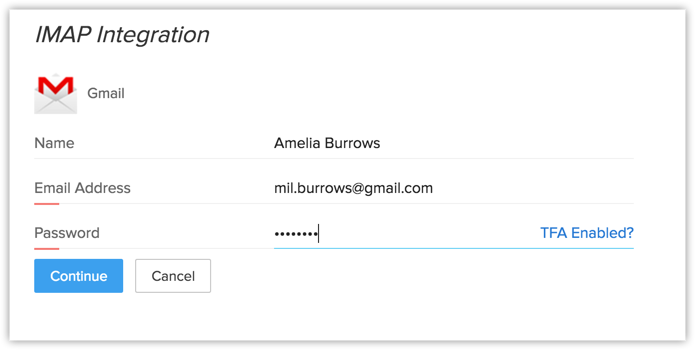
Si tiene habilitada la autenticación de dos factores en su cuenta de correo electrónico, debe ingresar la contraseña específica de la aplicación para la configuración de IMAP y NO su contraseña de correo electrónico habitual.
Consulte también: Generar una contraseña específica de la aplicación - Haga clic en Continuar.
- Agregue más direcciones "De" si es necesario.

- Haga clic en Detalles del servidor para ver la configuración del servidor entrante y saliente.
Los detalles del servidor se rellenan automáticamente si selecciona una de estas opciones: Zoho Mail, Gmail, Outlook, Office 365 o Yahoo.
- Ingrese el nombre, la dirección de correo electrónico y la contraseña.
- Si desea configurar una integración de IMAP personalizada, seleccione la opción IMAP en Integraciones de correo electrónico personalizadas.

En la página Integración de IMAP, indique los detalles pertinentes.
- Ingrese el nombre del servidor entrante, el puerto, la dirección de correo electrónico y la contraseña.
- Ingrese el nombre del servidor saliente, el puerto, la dirección de correo electrónico y la contraseña.
Si es el mismo servidor para ambas opciones, seleccione la casilla de verificación Usar las mismas credenciales para el servidor saliente.
- Seleccione uno de los Permisos de uso compartido de correo electrónico (consulte este enlace para obtener más detalles).

Según la opción seleccionada, otros usuarios podrán acceder al correo electrónico que corresponda a los contactos en su cuenta de CRM. - Haga clic en Guardar.
Nota:
- Después de configurar la cuenta IMAP, recibirá una confirmación por correo electrónico cuando se sincronicen los correos electrónicos existentes.
Generar una contraseña específica de la aplicación
La autenticación de dos factores (TFA), un servicio que proporcionan todos los principales clientes de correo electrónico, ofrece una capa adicional de seguridad a su correo. Cuando se habilita la TFA en una cuenta de correo electrónico, se necesita algo más que el nombre de usuario y la contraseña para acceder a la cuenta: una contraseña única que se envía al número de teléfono celular registrado del titular de la cuenta de correo electrónico. Esto dificulta el acceso no autorizado a una cuenta de correo electrónico.
Si la cuenta de correo electrónico que desea configurar en Zoho CRM tiene el servicio de autenticación de dos factores activado, debe ingresar la contraseña específica de la aplicación de la cuenta de correo electrónico para la configuración de IMAP y NO su contraseña habitual de la cuenta de correo electrónico. A continuación, se indican las instrucciones para generar la contraseña específica de aplicación de diversos clientes de correo electrónico populares.
Para una cuenta de Zoho Mail
Si desea configurar su cuenta de Zoho Mail a través de IMAP en Zoho CRM y tiene el servicio de TFA habilitado, siga las instrucciones que aparecen a continuación para generar la contraseña específica de la aplicación para su cuenta de Zoho Mail.
- Ingrese a https://accounts.zoho.com/u/h#home con las credenciales de su cuenta de Zoho.
- En el panel de bienvenida, haga clic en Autenticación de dos factores.
- En la página Autenticación de dos factores, haga clic en Administrar contraseñas específicas de la aplicación.

- En la ventana emergente Contraseñas específicas de la aplicación, ingrese el nombre del dispositivo y la contraseña actual de su cuenta de Zoho.

El nombre de la aplicación y del dispositivo sirve solamente de referencia para que pueda identificar el propósito de la contraseña específica de la aplicación que se genere cuando revise la lista completa de contraseñas generadas.
- Haga clic en Generar.
Se generará la contraseña específica de la aplicación única para su cuenta. Tenga en cuenta que esta contraseña solo se mostrará una vez y no volverá a aparecer.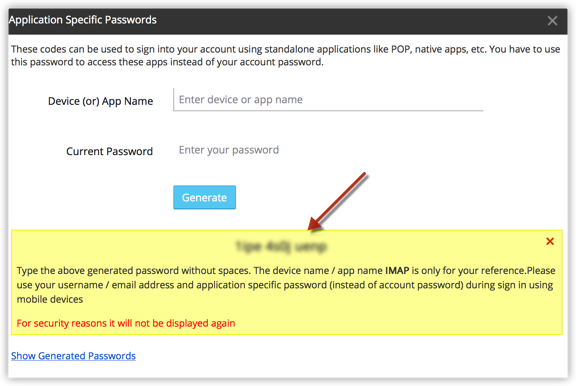
- Copie y pegue esta contraseña en seguida en el cuadro de texto Contraseña de la configuración de IMAP en Zoho CRM.
Puede anular cualquier contraseña si ya no utiliza el dispositivo o si desea quitar el acceso a la aplicación.
Para una cuenta de Gmail
Si desea configurar su cuenta de Gmail a través de IMAP en Zoho CRM y tiene el servicio de TFA habilitado, siga las instrucciones que aparecen a continuación para generar la contraseña específica de la aplicación para su cuenta de Gmail.
- Ingrese a su cuenta de Google
- Visite la página Contraseñas de las aplicaciones.
- En la lista desplegable Seleccionar aplicación, elija Otra.
- Ingrese un nombre personalizado, por ejemplo, IMAP para Zoho CRM.

- Haga clic en Generar.
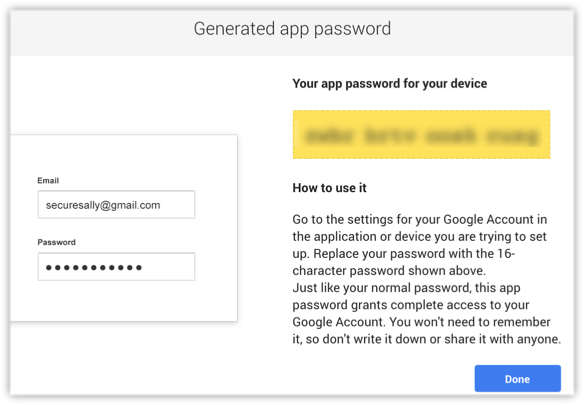
- Copie y pegue la contraseña específica de la aplicación que se generó en el cuadro de texto Contraseña de la configuración de IMAP en Zoho CRM.
Puede anular cualquier contraseña si ya no utiliza el dispositivo o si desea quitar el acceso a la aplicación.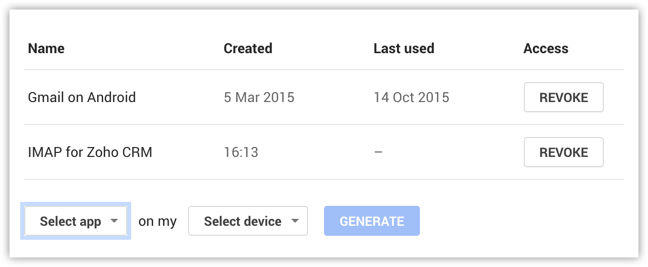
Para una cuenta de Outlook
Si desea configurar su cuenta de Outlook a través de IMAP en Zoho CRM y tiene el servicio de TFA habilitado, siga las instrucciones que aparecen a continuación para generar la contraseña específica de la aplicación para su cuenta de Outlook.
- Inicie sesión en su cuenta de Outlook con este enlace.
- En Contraseñas de la aplicación, haga clic en Crear una nueva contraseña de la aplicación.

- Copie y pegue la contraseña específica de la aplicación que se generó en el cuadro de texto Contraseña de la configuración de IMAP en Zoho CRM.

Para una cuenta de Office 365
Si desea configurar su cuenta de Office 365 a través de IMAP en Zoho CRM y tiene el servicio de autenticación de varios factores habilitado, siga las instrucciones que aparecen a continuación para generar la contraseña específica de la aplicación para su cuenta de Office 365.
Nota:
- Para generar una contraseña de la aplicación específica para su cuenta de Office 365, el administrador debe habilitar la autenticación de varios factores en su cuenta.
Consulte también: Cómo configurar la autenticación de varios factores para Office 365 - La primera vez que genere una contraseña específica de la aplicación, se le pedirá ingresar su número de teléfono para realizar la verificación. En las siguientes ocasiones en que desee generar una contraseña específica de la aplicación para Office 365, no se le pedirá realizar la verificación de número de teléfono.
Para generar una contraseña específica de la aplicación para Office 365
- Inicie sesión en su cuenta de Office 365.
- Vaya a Configuración > Verificación adicional de seguridad.
- Haga clic en la subsección, como se muestra en la siguiente imagen.

- Haga clic en la opción Contraseñas de aplicación.
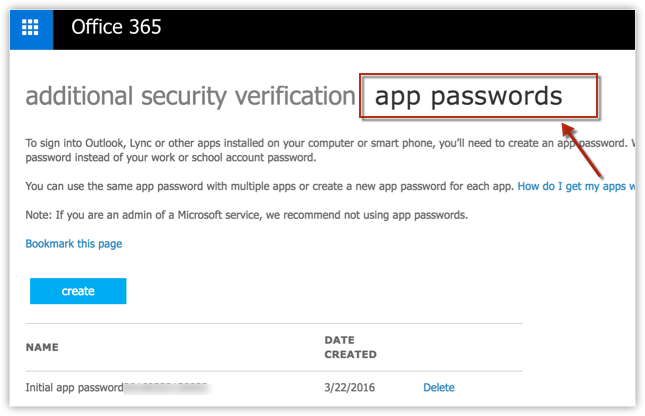
- En la ventana emergente Crear contraseña de la aplicación, especifique un nombre para la contraseña.
Esto le permitirá recordar por qué la creó.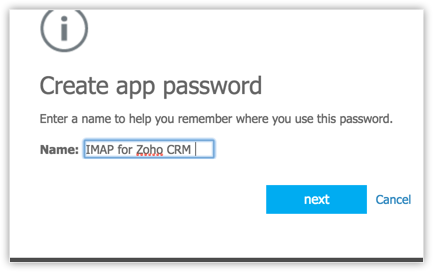
- Haga clic en Siguiente.
- Se mostrará la contraseña de la aplicación.

Copie y pegue la contraseña específica de la aplicación que se generó en el cuadro de texto Contraseña de la configuración de IMAP en Zoho CRM.
Para una cuenta de Yahoo! Mail
Si desea configurar su cuenta de Yahoo a través de IMAP en Zoho CRM y tiene el servicio de TFA habilitado, siga las instrucciones que aparecen a continuación para generar la contraseña específica de la aplicación para su cuenta de Yahoo.
- Inicie sesión en su cuenta de Yahoo! Mail.
- Vaya a Configuración > Información de la cuenta.

- En la página Información de la cuenta, seleccione Seguridad de la cuenta.
- En Verificación de dos pasos, haga clic en Generar contraseña de la aplicación.

Para generar la contraseña de la aplicación específica, debe tener activada la verificación de dos pasos. - En la lista desplegable Seleccionar aplicación, elija Otra y escriba el nombre de la aplicación. Por ejemplo, IMAP de Zoho CRM.

- Haga clic en Generar.

- Copie y pegue la contraseña específica de la aplicación que se generó en el cuadro de texto Contraseña de la configuración de IMAP en Zoho CRM.
Ver correos electrónicos
Cuando configure la cuenta IMAP, se asociarán sus correos enviados y recibidos con los clientes potenciales o contactos en Zoho CRM, en la lista relacionada de correos electrónicos. Estos incluyen los correos electrónicos que se envíen a la dirección de correo electrónico principal y secundaria de los clientes potenciales o contactos. Los correos electrónicos de esta lista relacionada se pueden ordenar en función de los usuarios que compartieron su cuenta de correo electrónico al configurar su cuenta IMAP. Puede seleccionar Todos en la lista desplegable o el usuario específico para ver el correo electrónico. Tenga en cuenta que la opción para ver Todos los mensajes solo se admiten en la configuración de IMAP.
Para ver los correos electrónicos de los clientes potenciales o contactos
- Vaya al módulo Clientes potenciales/Contactos.
- Haga clic en un registro del módulo.
- En la lista relacionada Correos electrónicos, seleccione el usuario compartido de IMAP que desee en el campo de la lista.
Se mostrarán los correos electrónicos enviados desde IMAP.
Permisos de uso compartido de correo electrónico
| Privado: no compartir correos electrónicos con colegas | En esta opción, su cuenta de correo electrónica configurada en Zoho CRM es privada. Otros usuarios no podrán ver los correos electrónicos que reciba de sus clientes potenciales y contactos. ¿Quién puede utilizar esta opción? Los directores ejecutivos y otros miembros de la alta dirección pueden utilizar esta opción para mantener comunicación confidencial con los clientes ¿Qué puede hacer usted?
|
| Personalizado: compartir correos electrónicos de clientes potenciales y contactos seleccionados | En esta opción, los usuarios pueden compartir los correos electrónicos recibidos de clientes potenciales y contactos seleccionados. De esta forma, otros usuarios pueden ver sus correos electrónicos desde los registros de clientes seleccionados. ¿Quién puede utilizar esta opción? Los gerentes y representantes de ventas que sean directamente responsables de interactuar diariamente con los clientes pueden usar esta opción. ¿Qué puede hacer usted?
|
| Público: compartir correos electrónicos de todos los clientes potenciales y contactos | En esta opción, los usuarios pueden compartir los correos electrónicos recibidos de todos los clientes potenciales y contactos. Otros usuarios pueden ver sus correos electrónicos desde todos los registros de clientes. Dado que los correos electrónicos de todos los registros se comparten de forma global, no verá la casilla de verificación Compartir correo electrónico en la página de contacto o cliente potencial. ¿Quién puede utilizar esta opción? Los gerentes y representantes de ventas que sean directamente responsables de interactuar diariamente con los clientes pueden usar esta opción. ¿Qué puede hacer usted?
¿Cómo puedo restringir el uso compartido de correos electrónicos de colegas y dominios específicos del cliente? Puede restringir la visualización de mensajes de correo electrónico desde los dominios de correo electrónico de su empresa y dominios específicos del cliente si excluye los dominios de correo electrónico necesarios. Con esta opción, solo puede ver los correos electrónicos que reciba de estos dominios excluidos, como su cuenta personal. Tenga en cuenta que en esta opción los correos electrónicos recibidos de otros dominios de correo electrónico se comparten de forma global con todos los usuarios de su cuenta de Zoho CRM. ¿Por qué no hay una opción predeterminada de "uso compartido total"? Para proteger la privacidad de la conversación por correo electrónico con el cliente. Por ejemplo, John, un gerente de ventas recién llegado a su organización, agregó la ID del correo electrónico del director ejecutivo como contacto en CRM. Ahora, Adam, otro gerente de ventas, puede ver la conversación entre John y el director ejecutivo, lo cual no se puede lograr en una situación en tiempo real. |